Как центрировать изображение в Google Slides
В Google Slides есть несколько инструментов редактирования, которые вы можете использовать для управления слайдами и объектами слайдов. Например, мы покажем вам, как превратить изображение в круг в Google Slides, если ваша презентация требует этого.
Но центрирование и изменение положения объектов слайда также важно, поэтому, к счастью, для этого также есть инструменты.
Вручную расположить элементы на слайдах в презентации может быть сложно. Легко подумать, что что-то выровнено по центру, но когда вы распечатываете или показываете презентацию, обнаруживаете, что это немного не так.
К счастью, в Google Slides есть несколько инструментов, которые могут помочь вам отцентрировать ваши элементы на слайде, включая изображение, которое вы ранее добавили.
Программы для Windows, мобильные приложения, игры - ВСЁ БЕСПЛАТНО, в нашем закрытом телеграмм канале - Подписывайтесь:)
Наш учебник ниже покажет вам, как выбрать изображение на одном из ваших слайдов и центрировать его по горизонтали или по вертикали.
Как горизонтально или вертикально центрировать изображение в Google Slides
Действия, описанные в этой статье, были выполнены в десктопной версии Google Chrome.
Эти шаги будут работать и в других настольных браузерах, таких как Firefox и Edge. Обратите внимание, что у вас будет возможность центрировать изображение по горизонтали или по вертикали.
Шаг 1. Войдите в свой Google Диск по адресу https://drive.google.com. Если вы еще не вошли в свою учетную запись Google, вам будет предложено сделать это.
Шаг 2: Откройте файл слайдов, содержащий изображение, которое вы хотите центрировать.
Шаг 3: Выберите слайд из левого столбца, который содержит изображение в центре.
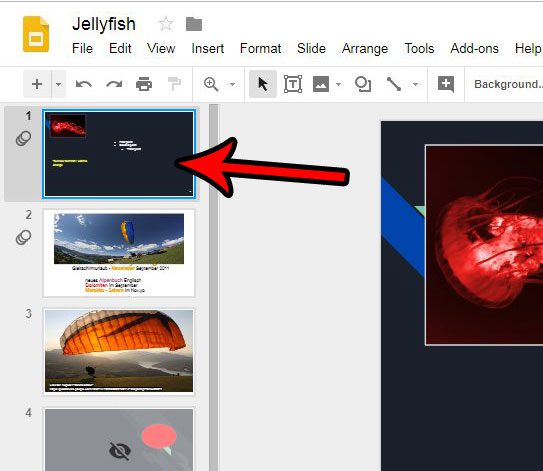
Шаг 3: Щелкните правой кнопкой мыши изображение, выберите Центр на странице вариант, затем выберите либо Горизонтально или Вертикальнов зависимости от того, как вы хотите центрировать изображение.
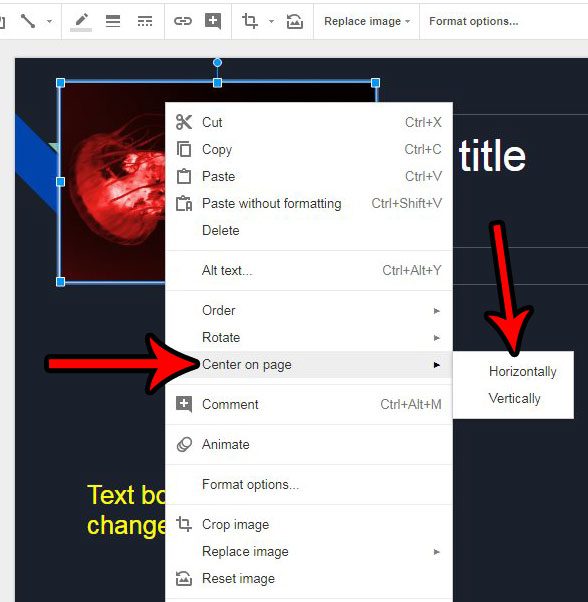
Теперь, когда вы знаете, как центрировать изображение в Google Slides, вы можете значительно упростить размещение изображений, добавленных на слайды.
Вы внесли много изменений в изображение в слайд-шоу, но вам нужно отменить их сейчас? Узнайте, как сбросить изображение до состояния по умолчанию в Google Slides, чтобы вы могли начать все сначала.
Связанный
Программы для Windows, мобильные приложения, игры - ВСЁ БЕСПЛАТНО, в нашем закрытом телеграмм канале - Подписывайтесь:)
